1. Le widget menubutton
Un menubutton est la partie d'un menu déroulant qui reste constamment à l'écran. Chaque menubutton est associé à un widget Menu qui peut afficher les choix pour ce menubutton lorsque l'utilisateur clique dessus.
Syntaxe
|
1 |
menu_button = Menubutton ( master, option, ... ) |
Paramètres
- master: Ceci représente la fenêtre parente.
- options: les options peuvent être utilisées comme paires clé-valeur séparées par des virgules.
2. Description des options d'un menubutton
- activebackground: définit la couleur d'arrière-plan lorsque la souris est sur le bouton de menu.
- activeforeground: définit la couleur de premier plan lorsque la souris est sur le bouton de menu.
- anchor: cette option contrôle la position du texte si le widget a plus d'espace que le texte n'en a besoin. La valeur par défaut est anchor=CENTER, qui centre le texte.
- bg: arrière plan.
- bitmap: affiche un bitmap sur le bouton de menu.
- bd: définit la taille de bordure autour de l'indicateur. La valeur par défaut est 2 pixels.
- cursor: le curseur qui apparaît lorsque la souris est sur ce bouton de menu.
- direction: utiliser direction=LEFT pour afficher le menu à gauche du bouton ; utilisez direction=RIGHT pour afficher le menu à droite du bouton ; ou utilisez direction='above' pour placer le menu au-dessus du bouton.
- disabledforeground: définit la couleur de premier plan affichée sur ce bouton de menu lorsqu'il est désactivé.
- fg: définit la couleur de premier plan lorsque la souris n'est pas sur le bouton de menu.
- height: la hauteur du bouton de menu en lignes de texte (pas en pixels !). La valeur par défaut est d'adapter la taille du bouton de menu à son contenu.
- highlightcolor: couleur affichée dans la surbrillance du focus lorsque le widget a le focus.
- image: permet d'afficher une image sur ce bouton de menu,
- justify: cette option contrôle l'emplacement du texte lorsqu'il ne remplit pas le bouton de menu : utilisez justifier=GAUCHE pour justifier à gauche le texte (c'est la valeur par défaut) ; utilisez justifier=CENTRE pour le centrer, ou justifier=DROITE pour justifier à droite.
- menu: permet d'associer le bouton de menu à un ensemble de choix, définissez cette option sur l'objet Menu contenant ces choix. Cet objet de menu doit avoir été créé en passant le menubutton associé au constructeur comme premier argument.
- padx: définit l'espace laisser à gauche et à droite du texte du bouton de menu. La valeur par défaut est 1.
- pady: combien d'espace laisser au-dessus et au-dessous du texte du bouton de menu. La valeur par défaut est 1.
- relief: sélectionne des effets d'ombrage de bordure en trois dimensions. La valeur par défaut est RAISED.
- state: par défaut, les boutons de menu répondent à la souris. Définissez state=DISABLED pour griser le bouton de menu et le rendre insensible.
- text: définit le texte à afficher sur le bouton de menu, définissez cette option sur la chaîne contenant le texte souhaité. Les retours à la ligne ("\n") dans la chaîne entraîneront des sauts de ligne.
- textvariable: vous pouvez associer une variable de contrôle de classe StringVar à ce bouton de menu. La définition de cette variable de contrôle modifiera le texte affiché.
- underline: par défaut aucun soulignement n'apparaît sous le texte du bouton de menu. Pour souligner l'un des caractères, définissez cette option sur l'index de ce caractère.
- width: définit la largeur du widget en caractères. La valeur par défaut est 20.
- wraplength: par défaut, les lignes ne sont pas enveloppées. Vous pouvez définir cette option sur un certain nombre de caractères et toutes les lignes seront divisées en morceaux ne dépassant pas ce nombre.
Exemple
|
1 2 3 4 5 6 7 8 9 10 11 12 13 14 15 16 17 18 19 20 21 |
from tkinter import * import tkinter root = Tk() root.geometry('300x150') menu_btn = Menubutton ( root, text = "stylo - crayon", relief = RAISED ) menu_btn.grid() menu_btn.menu = Menu ( menu_btn, tearoff = 0 ) menu_btn["menu"] = menu_btn.menu styloVar = IntVar() crayonVar = IntVar() menu_btn.menu.add_checkbutton ( label = "stylo", variable = styloVar ) menu_btn.menu.add_checkbutton ( label = "crayon", variable = crayonVar ) menu_btn.pack() root.mainloop() |

Younes Derfoufi
CRMEF OUJDA
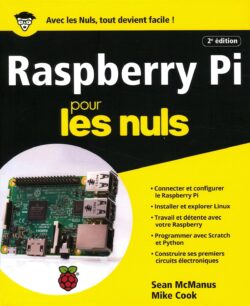

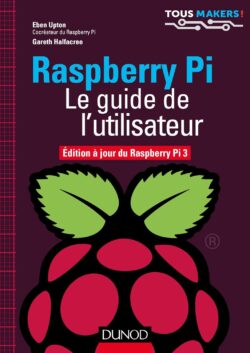
1 thought on “Menubutton Python Tkinter”